لقد رأينا العديد من محرري CSV في الماضي يدعون ذلكلتحرير ملف CSV المعدل وتصديره إلى تنسيقات Excel الأصلية - XLS و XLSX ، ولكن في الواقع ، تفتقر كل أداة تقريبًا إلى تحويل القيم المفصولة بفواصل إلى تنسيقات مدعومة في Excel ، مما يترك المستخدم مع اثنين ، أو حتى في بعض الحالات ، ثلاث بيانات الصفوف مختلطة في عمود واحد. اليوم وصلنا عبر محرر جداول البيانات والتي يمكن تصديرها بفواصل بسلاسةبيانات جدولية في تنسيقات Excel المدعومة. بصرف النظر عن دعم تنسيق ملف CSV ، يمكنه التعامل مع أي نوع من الملفات التي يتم تحديد محتواها باستمرار بحرف واحد. باستخدام Tabular Data Editor ، يمكنك إضافة صفوف ، ونسخ حقول البيانات المحددة فقط ، وتعيين ارتفاع الصف / العمود وفقًا لطول مجموعات البيانات ، وتطبيق عوامل التصفية على معرف الحقل ونوعه بالتساوي ، والاحتواء ، والبدء بـ ، والمعلمات مع النهاية.
لأنه لا يقيد المستخدمين على التعديل فقطملفات CSV ، يمكنهم إنشاء جدول عن طريق لصق القيم من الحافظة أو عن طريق إدخال مجموعات البيانات يدويًا. على عكس العديد من أدوات مساعدة ملفات CSV الأخرى ، فإنه يسمح لك بطباعة البيانات أثناء التنقل. علاوة على ذلك ، يمكنك تخصيص واجهة المستخدم وحجم خط البيانات واللون ومجموعة الخط من الجدول المدرج.
للبدء ، انقر فوق فتح وحدد الملف الذيتريد التعديل. على شريط الأدوات الرئيسي ، لديك خيارات لإدراج صف جديد في النهاية وفي الموقع الحالي ، وتعيين عرض الصف / العمود وارتفاعه ، والتكبير / التصغير ، وأخيرا تصدير البيانات إلى Excel.

إذا قمت باستيراد ملف CSV كبير ، من قائمة التصفية ، يمكنك تطبيق عوامل تصفية مختلفة على معرف الحقل ونوع البيانات لعرض وتحرير جزء معين من الملف.
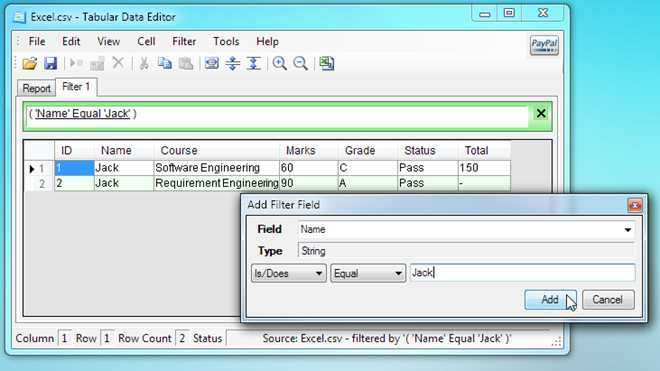
بمجرد الانتهاء من تحرير ملف CSV ، انقر فوق زر Excel لتصدير مجموعات البيانات بتنسيق Excel XLSX. سيفتح على الفور ورقة عمل Excel ، مما يتيح لك ضبط الصفوف والأعمدة جنبًا إلى جنب مع قيم البيانات.
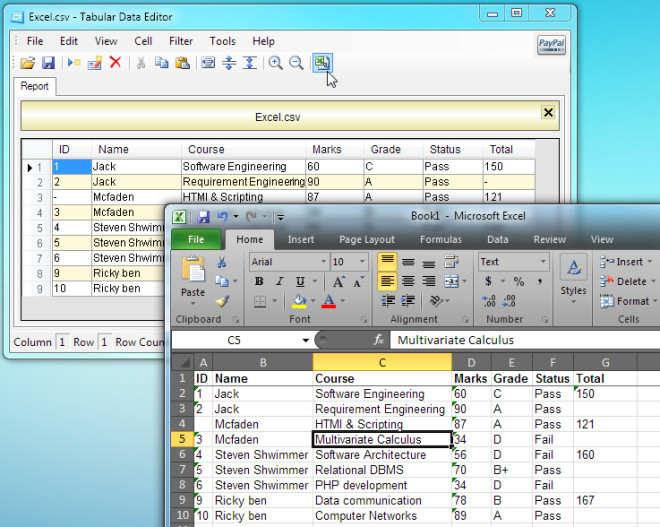
إنه يعمل على أنظمة Windows XP و Windows Vista و Windows 7.
تنزيل محرر جداول البيانات













تعليقات